如何利用Facebook来选品?

如何一次性通过/拒绝Facebook的好友申请?
如何让你的Facebook主页变色?
如何一次性把Facebook的好友全部添加到群组里?
在Facebook上,其实有很多优质的视频,可能有些视频在Youtube上都找不到。
有时候可能在忙其他事情,突然看到一个好视频,诶,先下载下来等忙完了再看;
又或者,网络马上要到期了,赶紧多下载点视频;
又或者,某些教程类视频,看一遍理解不了,要看多次才能学会,而且就算作者删掉了那个视频,也不影响你学习……
那么问题来了,Facebook上的视频是没有直接下载的按钮的,要怎样操作才能把视频下载下来?有没有什么工具可以利用?
不管你想用工具还是不想用工具,答案都在这里,自己找去吧!
如何在不使用任何工具的情况下下载Facebook视频?
找到要下载的视频,点击右键Show video URL, 复制链接
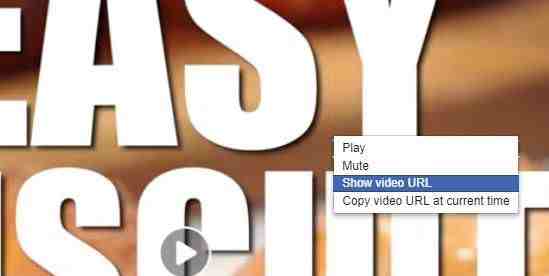
打开一个新网页,将链接粘贴在地址栏,然后把https://www改为mbasic,后面的信息不变

打开这个网页以后,就能看到要下载的视频
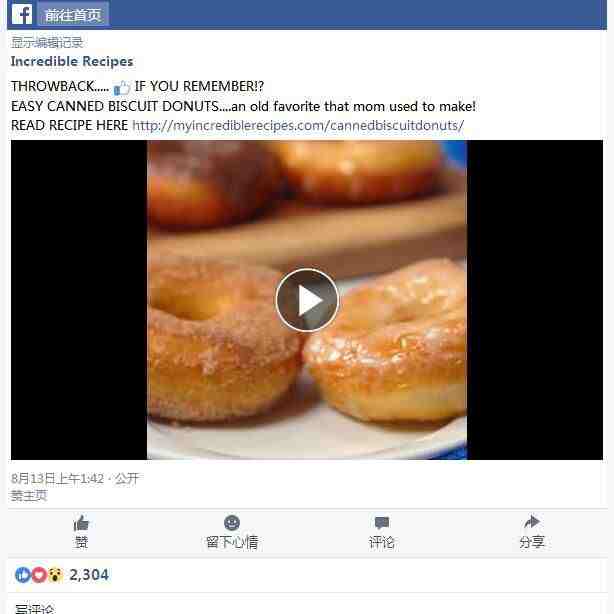
点播放跳转到新页面,单击右键就可以看到视频另存为
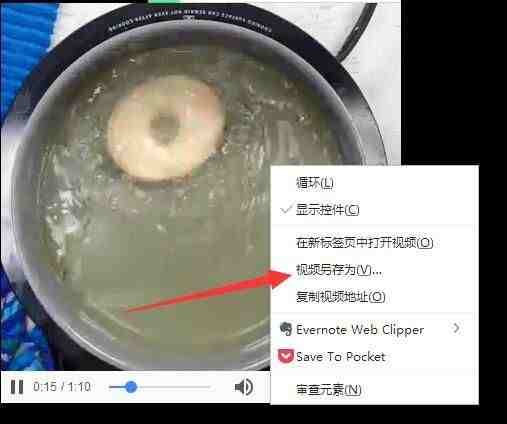
这样就可以下载Facebook视频了,其实步骤还是比较简单的。
如果觉得麻烦,你可以尝试在一些网站下载Facebook视频。
如何在线下载Facebook视频?
大部分人可能还是习惯在线下载吧!
如果你不想安装任何程序,对下载的格式也没什么太多要求,也不介意各种广告,那可以在一些视频下载网站去下载视频。
1. FBdown.net
地址:https://fbdown.net/
复制Facebook视频链接,打开fbdown.net网站,把链接粘贴在搜索框里,点旁边的下载
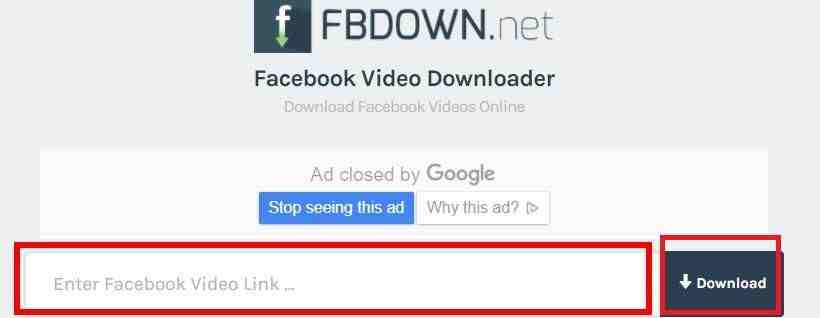
然后可以选标准画质或高清画质下载,以标准画质为例。选择存放位置,点下载即可
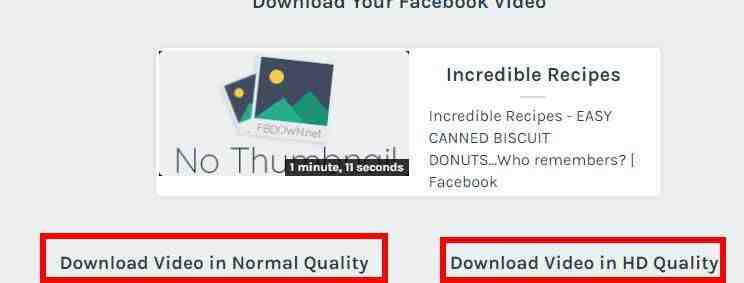
在这个网站下载视频是免费的,使用还是很方便的,不过只能下载Facebook的视频,不能选择格式,网站上广告也比较多。
2. Savefrom.net
地址:https://en.savefrom.net/
跟fbdown.net差不多,也可以选择标准画质还是高清画质。
复制Facebook视频链接在搜索框,会自动加载要下载的视频,不会跳转到别的页面。点下载,选择要保存的位置,然后下载即可
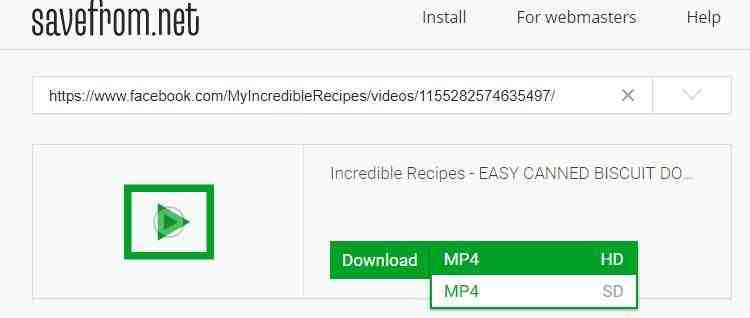
这个网站也是免费下载网站,有Chrome插件,可以选择标准画质或高清画质。缺点也跟fbdown.net差不多,有广告,无格式选项。
3. Getfbstuff
地址:http://getfbstuff.com/
同样,复制要下载的视频链接,粘贴在搜索框中,点下载
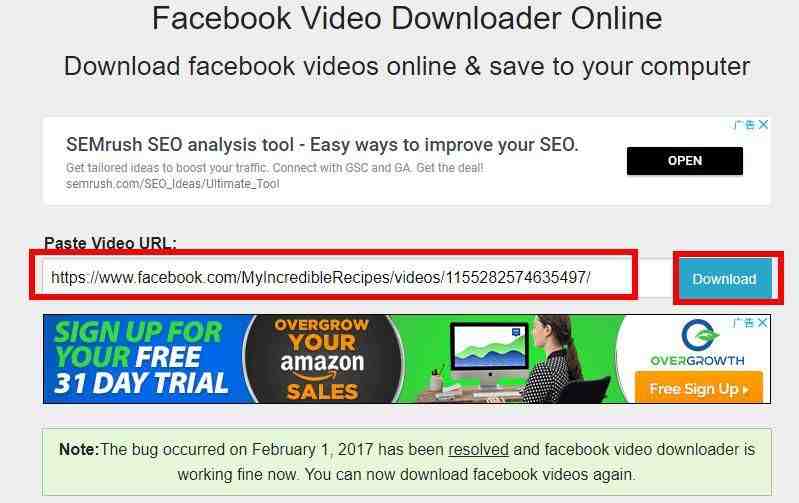
可以选择高清HD下载或标准SD画质下载,然后修改文件名称,选择保存位置,点下载即可
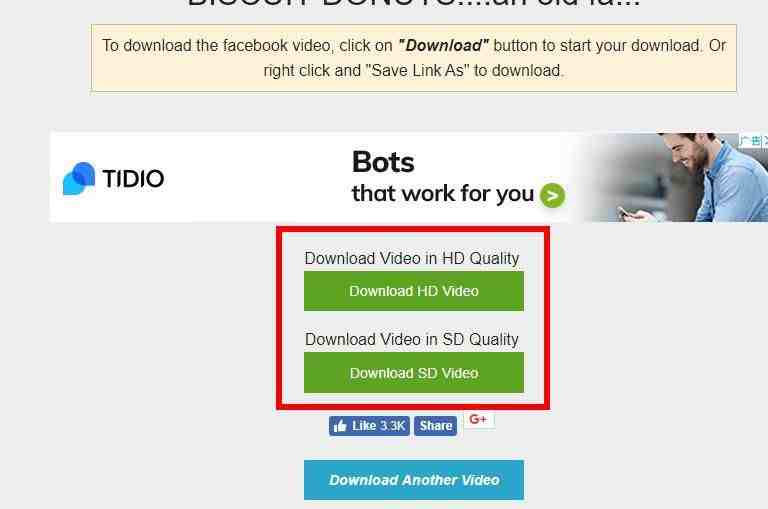
4. Saveas
地址:https://saveas.co/
操作跟之前的差不多,复制视频链接粘贴在搜索框,点下载
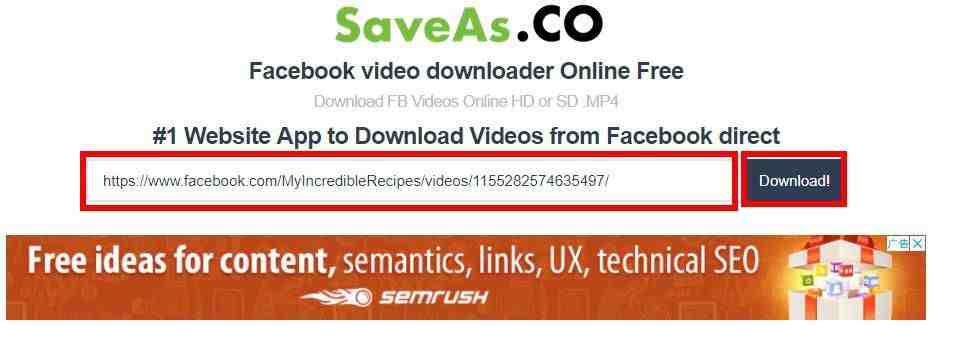
直接点击下载图标,然后重命名文件,选择保存位置,点下载即可。这里不能选择HD下载或是SD下载
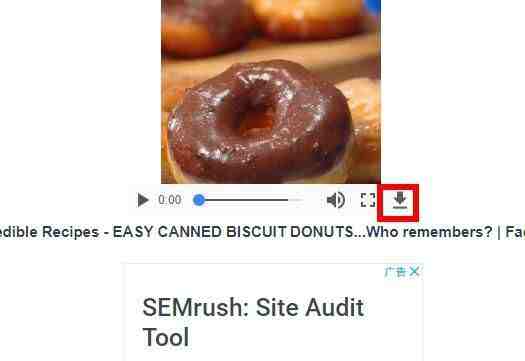
类似的网站还有:
https://www.getfvid.com/
https://downvideo.net/
http://suo.im/5nlVAM
在这样一些在线网站下载视频还是比较简单的,也是免费的,就是广告太多,不能选择导出的格式。如果你还是习惯用界面比较简洁的工具,那就请看下文吧!
Windows系统如何下载Facebook视频?
Itube Studio
地址:https://itube.aimersoft.com/
Itube Studio可以从上万个网站下载视频。和第一个视频下载器一样,可以只提取视频里的音频、去掉影像,也可以转换格式,比如转换成MP4, WMV, AVI等适合Android或IOS系统的格式。而且可以同时批量下载播放列表。
首先,从官网下载程序,安装运行程序。(要选择Windows版本)
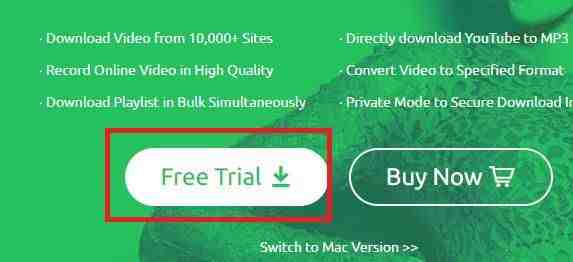
然后复制Facebook视频链接。点击左上角的Paste URL. (免费试用版只能保存2个视频)

粘贴链接后就自动开始分析下载视频了。要查看视频存放位置,直接单击右键,点Open File Location即可
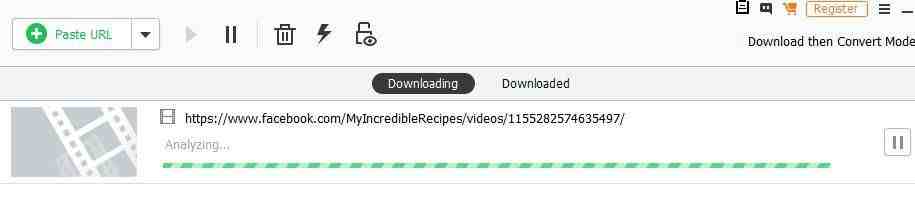

如果要转换视频格式,点击右上角的Download then Convert Mode模式,可以选择想要转化的格式和设备,比如可以转化为MP4, MOV, WMV, AVI, MKV, 3GP, MPEG视频格式,MP3M4AMAVMKA音频格式,可以在哪些Apple和Anroid手机上观看......
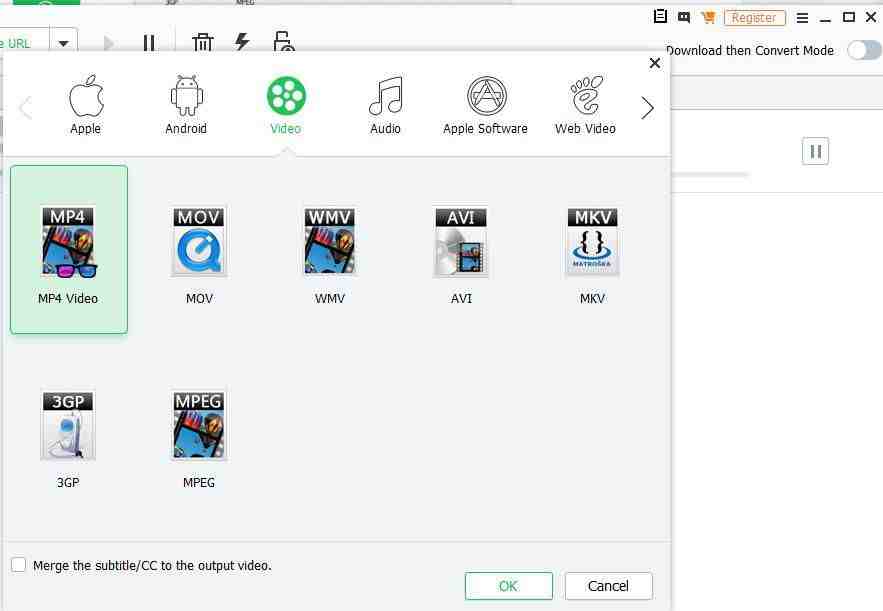
Itube Studio还有一个功能就是可以屏幕录像,免费版只能录1分钟以内的视频。比如,你想录制一个视频,向别人展示如何使用Itube Studio的录制功能,就可以用Record来录制你的操作步骤
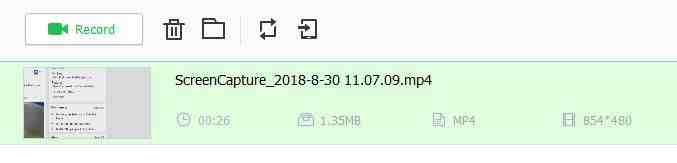
Itube StuIdo功能强大,唯一的缺点就是免费版本的功能太有限,只能保存2个视频。付费版会有浏览器插件,直接可以下载视频。当然其他转化格式的功能和屏幕录像的功能也会更全面
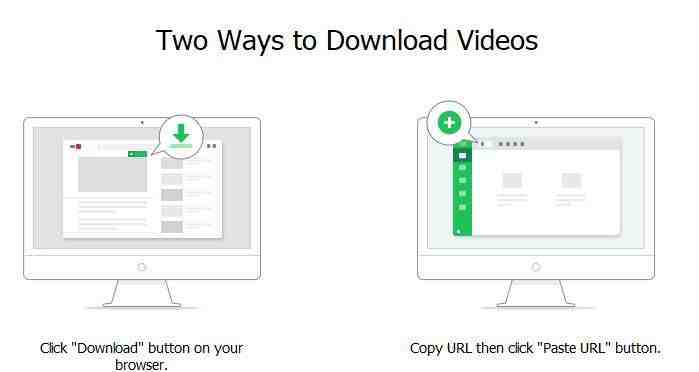
个人付费版有3种套餐:
个人套餐:1台电脑,19美元一年,满意的话可以续费;
个人套餐:1台电脑,一次性付费29美元,无时间限制;
家庭套餐:2-5台电脑,一次性付费72.5美元,无时间限制
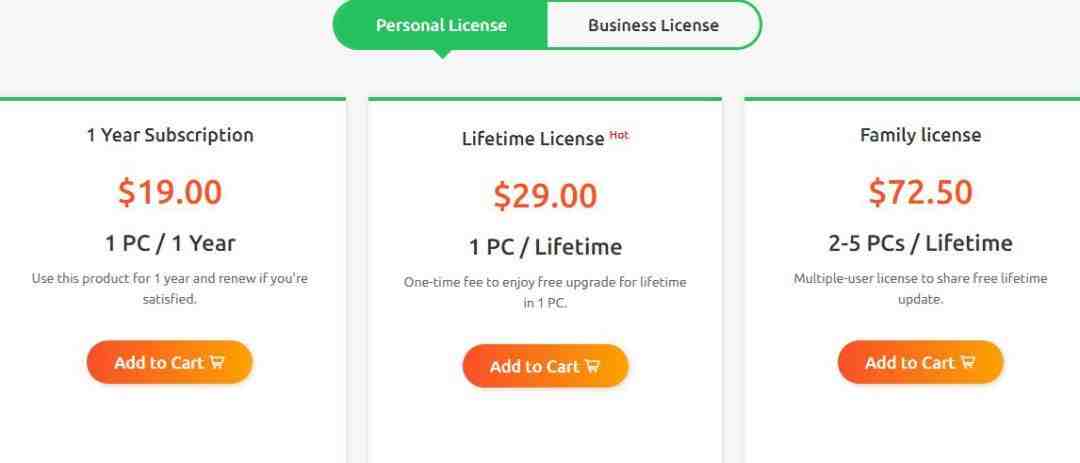
如何在iPhone和iPad上下载Facebook视频?
◎ 第一步:进入苹果商店app, 搜索Mymedia,然后下载下来。
◎ 第二步:复制Facebook视频的URL,运行Mymedia,在内置浏览器中打开savefrom.net.
◎ 第三步:粘贴URL,选择SD或HD。点下载。
◎ 第四步:重命名文件。在app上面点击Media图标查看视频。
◎ 第五步:长按视频,点击保存至相机胶卷。
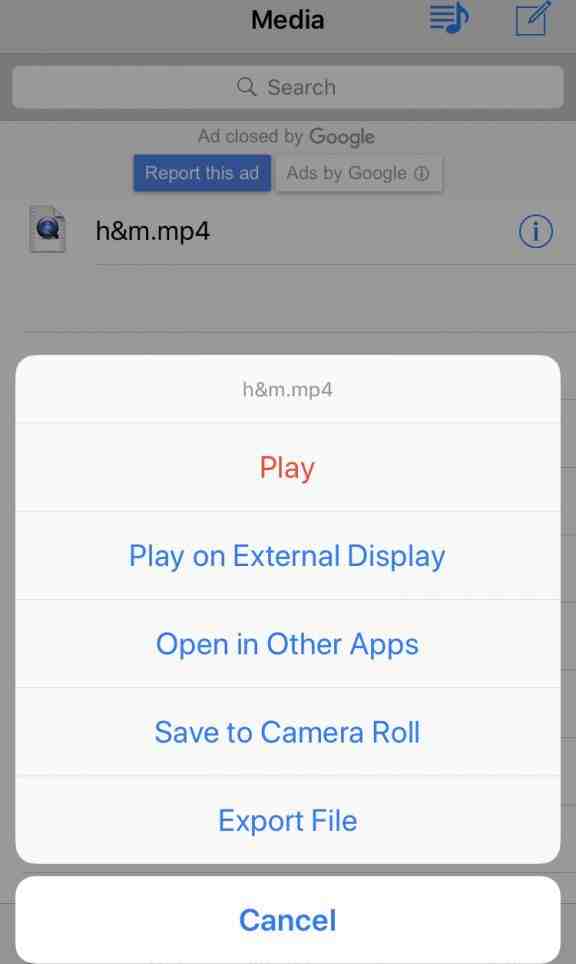
用这个方法可以导出至相机胶卷,但是无法选择其他文件格式,并且也有广告存在。
如何在Android设备上下载Youtube频道?
用免费app: Video Downloader for Facebook可以在Android设备上下载Facebook视频。
具体步骤如下:
◎ 第一步:下载安装Video Downloader for Facebook。
◎ 第二步:运行app, 在app内打开Facebook, 输入登录信息。
◎ 第三步:找到你想保存的视频,点击视频弹出Download选项,点击Download
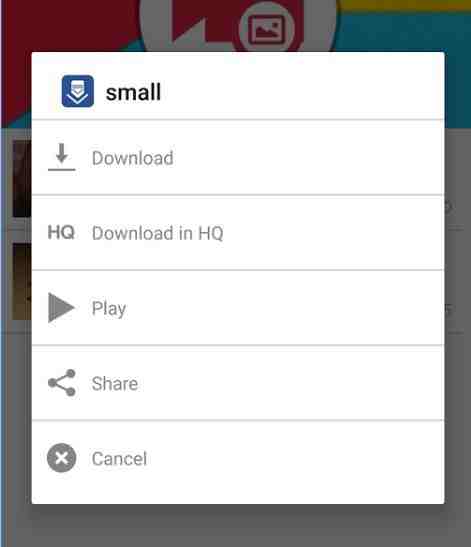
当然,这种方法是免费的,但是也没有格式选项,并且也存在广告。
如何在MAC上下载Facebook视频?
1. 用Itube StudIo MAC版本
如果你用的是Mac, 可以买一个Itube Studio MAC付费版本,下载过程跟Windows版本是一样的
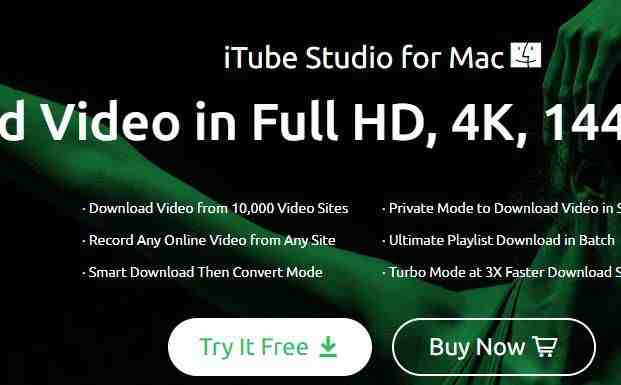
2. Elmedia Player Pro
这个要付费才能用。播放器支持各种音频与视频格式,还有视频下载器,内置Web浏览器播放功能。所以不需要离开应用程序,就可以浏览网站、观看电影
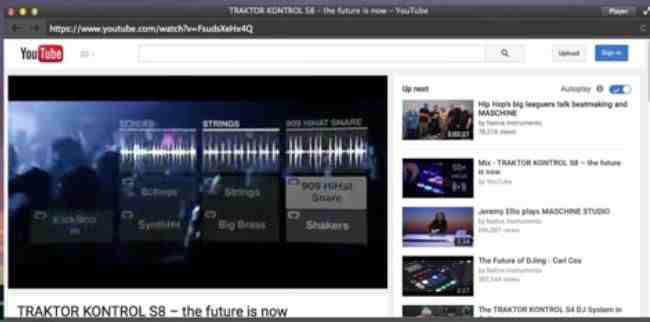
◎ 第一步:下载安装app;用密钥激活Pro版本;
◎ 第二步:复制要下载的视频链接,粘贴到Elmedia Player里;
◎ 第三步:切换到视频标签,选择想要的视频画质,下载即可
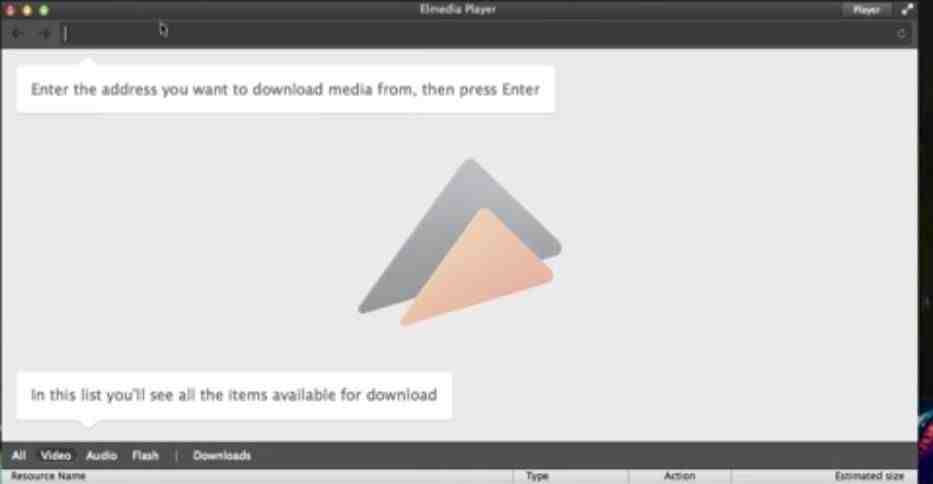
Elmedia Player Pro支持多个热门网站的视频下载,带有浏览器插件和媒体播放器,但是不支持视频的WMV格式。
3. Bigasoft Video Downloader
地址:http://suo.im/4LGqJM
Bigasoft Video Downloader能获取FacebookYoutubeDailymotion等视频托管平台的视频,可以下载单个视频,也可以下载视频播放列表,画质有多种选择。
◎ 第一步:下载安装到MAC;
◎ 第二步:复制Facebook视频的链接地址;运行app, 粘贴链接;
◎ 第三步:选择画质、目标文件夹、输出格式;点击红色按钮下载保存Facebook视频
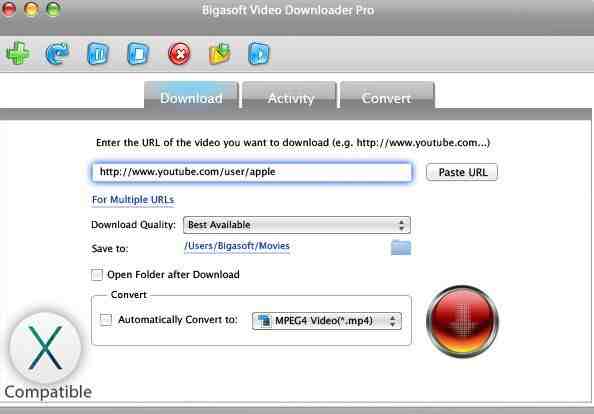
Bigasoft Video Downloader的界面很简洁,可以从1000多个网站下载视频,画质和格式都有不同选项,不过要付费的,29美元
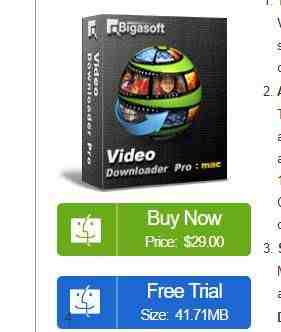
以上~~~
长按二维码,添加关注!

我们建了一个亚马逊卖家交流群,里面不乏很多大卖家。
现在扫码回复“ 加群 ”,拉你进群。
热门文章
*30分钟更新一次































